not
Hem Convertio hem de CloudConvert, yüksek kalitede çıktı video dosyaları sunmaz. Bu nedenle, dönüştürülmüş TS videolarınız çevrimiçi video dönüştürücü kullanılarak yeterince net değil.
- Birden fazla ses parçası olan birçok VOB dosyam var. Ve onları birden fazla ses parçasına sahip .ts dosyaları yapmam gerekiyor. Birisi bana TS dosyaları almanın kolay yollarını gösterebilir mi?
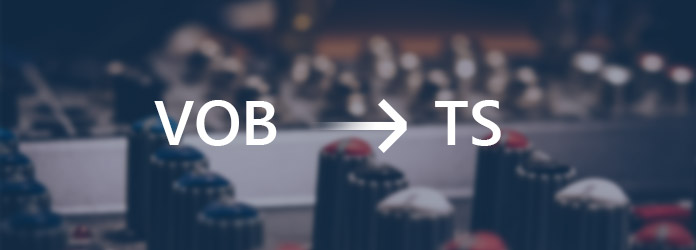
TS'yi DivX'e Dönüştür
Sadece doğru yere geldiniz. Bu makale, VOB'un farklı gereksinimlere göre çevrimiçi ve çevrimdışı TS'ye nasıl dönüştürüleceğine odaklanmaktadır. Başka bir deyişle, ister VOB'u ister toplu ister tek başına TS'ye dönüştürmek isteyin, her zaman en iyi çözümü burada bulabilirsiniz.
İşte VOB ve TS formatları hakkında alabileceğiniz bazı temel bilgiler. Sonuç olarak, VOB'yi TS'ye dönüştürmeden önce bunları daha iyi tanıyabilirsiniz.
| Dosya uzantısı | VOB (.vob) | TS (.ts) |
|---|---|---|
| Kategoriler | Video Dosyası | Video Dosyası |
| Tanım | VOB, bir DVD Video Nesnesi dosya biçimidir. Ayrıca, video ve ses akışlarını DVD disklerde depolamak için en popüler formatlardan biridir. Tek kelimeyle, DVD filmler VOB dosya formatında saklanır. | TS, MPEG-2'de belirtilen Taşıma Akışı'nın kısaltmasıdır. TS dosya formatı ses, video ve verilerin iletimi ve saklanması için standart bir formattır. Ayrıca TS, DVB ve ATSC gibi yayın sistemlerinde kullanılmaktadır. |
| İlişkili Program | VLC Media Player Windows Media Player QuickTime Player |
VideoLAN VLC Media Player |
| Tarafından geliştirilen | Dolby Dijital | MPEG |
Büyük miktarda VOB videonuz varsa ve VOB dosyalarını yüksek kalitede çıkarmak istiyorsanız, kaçırmamalısınız Aiseesoft Video Converter Ultimate. Her türlü araca sahip hepsi bir arada video dönüştürücüsüdür. Böylece video ve ses dosyalarını kolaylıkla dönüştürebilir, indirebilir, geliştirebilir ve düzenleyebilirsiniz.
VOB'dan TS'ye dönüştürme işlemine gelince, diğer yaygın video dönüştürücülerden çok daha fazla düzenleme özelliği elde edebilirsiniz. Örneğin, tüm VOB videolarında toplu olarak video kalitesini artırabilirsiniz. Ayrıca, temel düzenleme araçlarını gerçek zamanlı bir önizleme penceresiyle tamamen uygulayabilirsiniz. VOB'u TS'ye dönüştürmeden önce profil ayarlarını da özgürce yapabilirsiniz.
Ve toplu VOB hızlı bir şekilde yüksek kaliteli TS videoları dönüştürebilirsiniz. Bu nedenle, Wi-Fi ağının etkileri ve maksimum dosya boyutu hakkında endişelenmenize gerek yoktur. Video Converter Ultimate kullanarak sorunsuz bir şekilde TS'ye VOB videoları dönüştürmek, düzenlemek ve geliştirmek için çekinmeyin.
1. Adım VOB videosu yükle
Video Converter Ultimate'ın tam sürümünü indirin ve yükleyin. Daha sonra, Windows veya Mac'te VOB'yi TS'ye dönüştürmek için bu video dönüştürücüyü çalıştırın. Üst kısımdaki "Dosya Ekle" seçeneğini bulun ve tıklayın. Yerel VOB dosyaları eklemek için "Dosya Ekle" veya "Klasör Ekle" yi seçebilirsiniz.
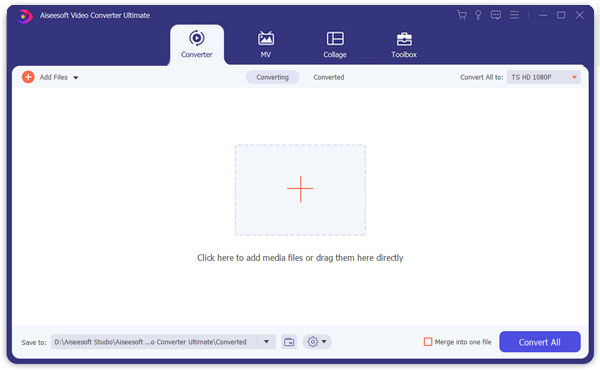
2. Adım Video kalitesini geliştirin
Dört video geliştirici seçeneğine doğrudan erişmek için "Geliştir" i seçin. Aksi takdirde, aynı pencereyi bulmak için "Düzenle" yi ve ardından "Geliştir" i de tıklayabilirsiniz. Bu süre zarfında çözünürlüğü yükseltebilir, parlaklığı ve kontrastı optimize edebilir, video parazitini kaldırabilir ve video sarsıntısını azaltabilirsiniz. Ardından, onaylamak için "Uygula" veya "Tümüne Uygula" yı seçin.

3. Adım TS'yi çıkış video formatı olarak ayarlama
En alttaki "Profil" seçeneğini belirtin. Çeşitli hazır ayar profillerini görebilirsiniz. Peki nasıl doğrudan .ts uzantısı bulmak için? "Profil Ara" boşluğuna "TS" yazın ve ardından "Return" tuşuna basın. Bundan sonra, tüm TS video formatları farklı standartlarda görünür.
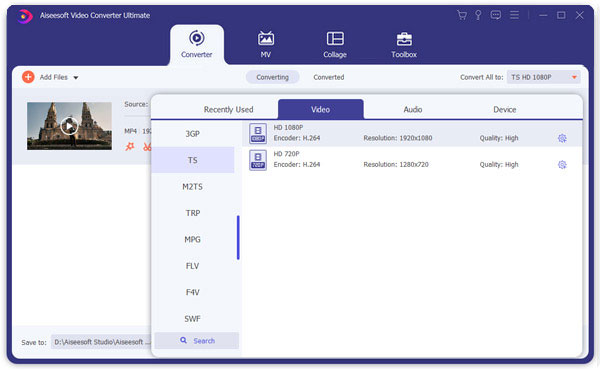
4. Adım VOB birimini TS birimine dönüştür
Video veya ses ayarlarını düzenlemeniz gerekiyorsa, "Profil" in yanında "Ayarlar" seçeneğini belirleyebilirsiniz. Daha sonra bir hedef klasör ayarlamak için "Gözat" ı tıklayın. Ve VOB'u TS'ye dönüştürmeye başlamak için "Dönüştür" ü seçin.

Convertio, kullanıcıların Dropbox ve Google Drive gibi bulut depolama alanlarına video yüklemelerini ve bulut depolarına kaydetmelerini destekler. Maksimum dosya boyutu 100 MB'dir. Bu yüzden VOB dosya boyutunuzu önceden kontrol edin.
1. Adım Convertio çevrimiçi VOB to TS video dönüştürücü
2. Adım VOB videosunu ana arayüzüne sürükleyip bırakın
3. Adım Tıklayın "Convert" VOB TS ücretsiz çevrimiçi dönüştürmek için
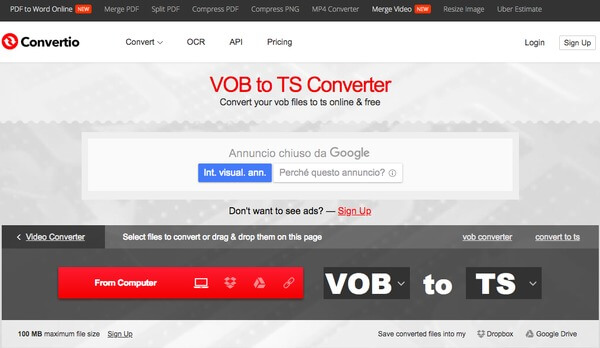
CloudConvert, video ve ses dosyaları için temel düzenleme araçları sunar. Böylece, VOB'dan TS'ye dönüştürme işlemini tamamlamadan önce temel düzenleme özelliklerini elde edebilirsiniz. Ayrıca CloudConvert, kullanıcıların bulutta VOB'dan TS'ye dönüşüm gerçekleştirmesine de olanak tanır.
1. Adım Farklı kaynaklardan VOB videolarını içe aktarmak için "Dosyaları Seç" i seçin
2. Adım Çıktı profili ayarlarını özelleştirin
3. Adım Çıktı hedefini ayarlama
4. Adım Tıklayın "Dönüşüm Başlat" VOB çevrimiçi TS dönüştürmek için
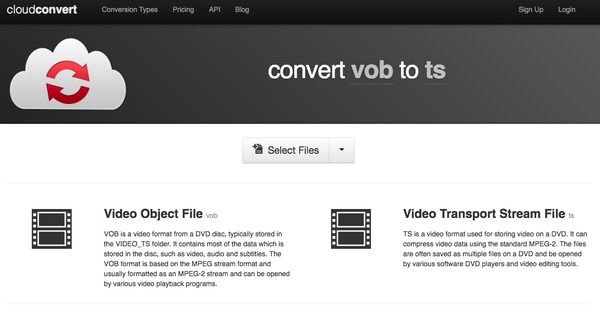
not
Hem Convertio hem de CloudConvert, yüksek kalitede çıktı video dosyaları sunmaz. Bu nedenle, dönüştürülmüş TS videolarınız çevrimiçi video dönüştürücü kullanılarak yeterince net değil.
Tüm çevrimiçi araçları indirmeniz, yüklemeniz veya kaydetmeniz gerekmediği herkes tarafından bilinir. Ve bunların çoğu ücretsizdir. Peki hangi durumlarda masaüstü VOB to TS dönüştürücü yerine çevrimiçi video dönüştürücülerini kullanabilirsiniz?
VOB'un TS'ye nasıl dönüştürüleceği ile ilgili. Lütfen bu makaleyi daha fazla kişiyle paylaşın ve aşağıda yorum bırakın. Ayrıca zorluklarınızı yorumlarda yazabilirsiniz. İhtiyacınız olduğunda herhangi bir sorunu çözmenize yardımcı olmaktan memnuniyet duyarız.